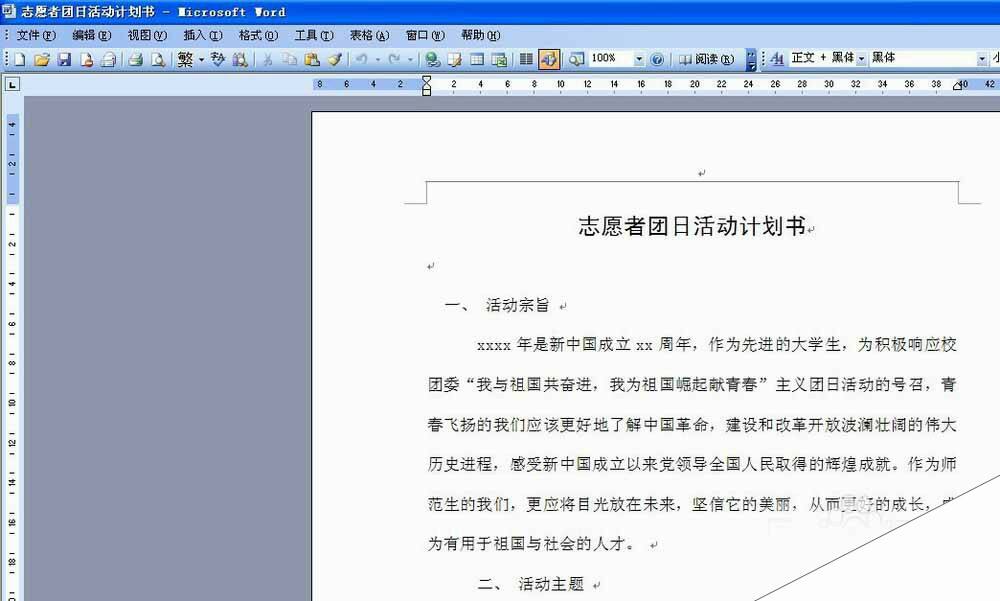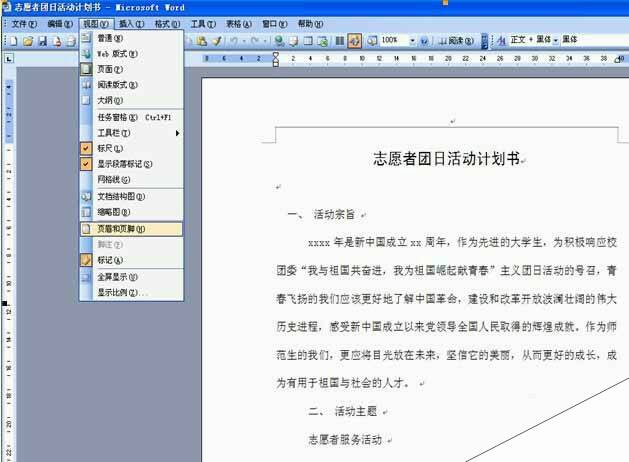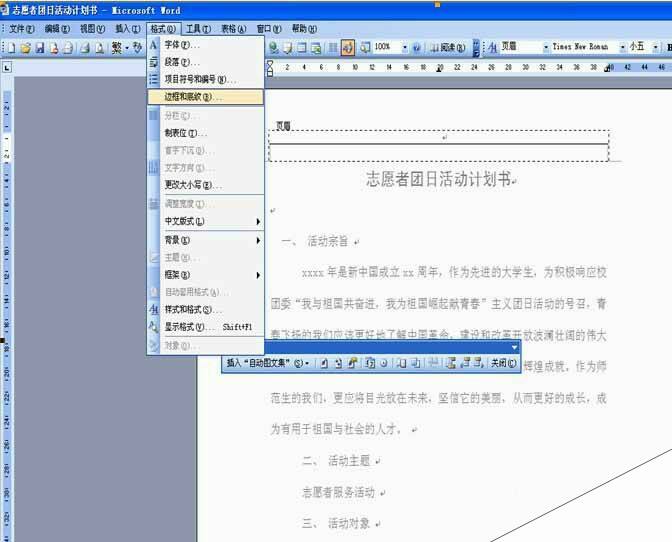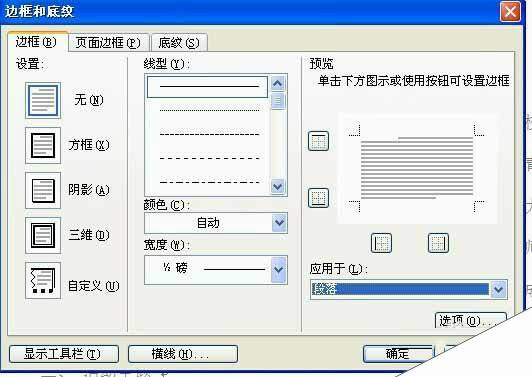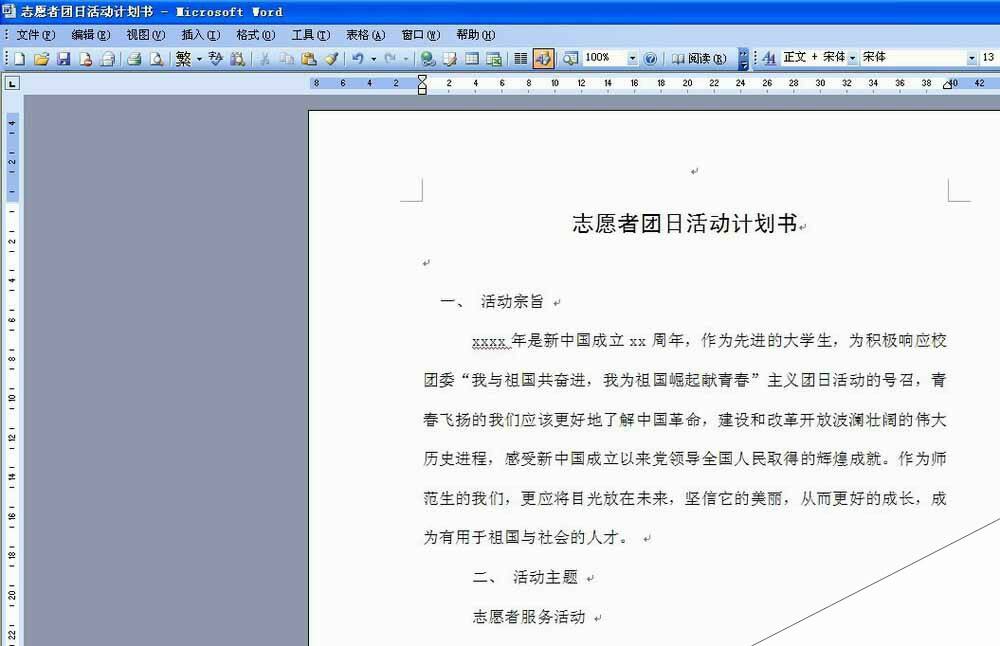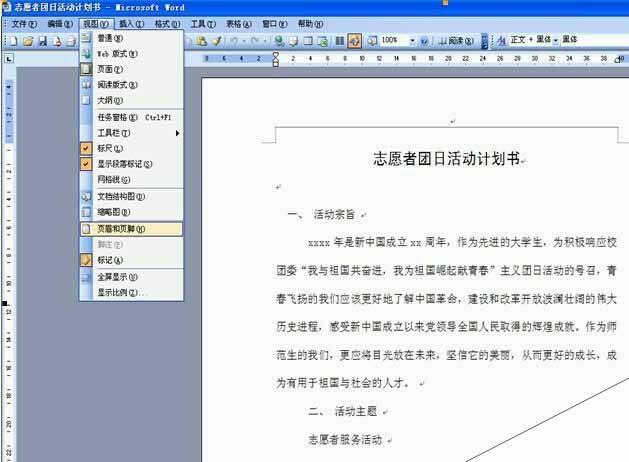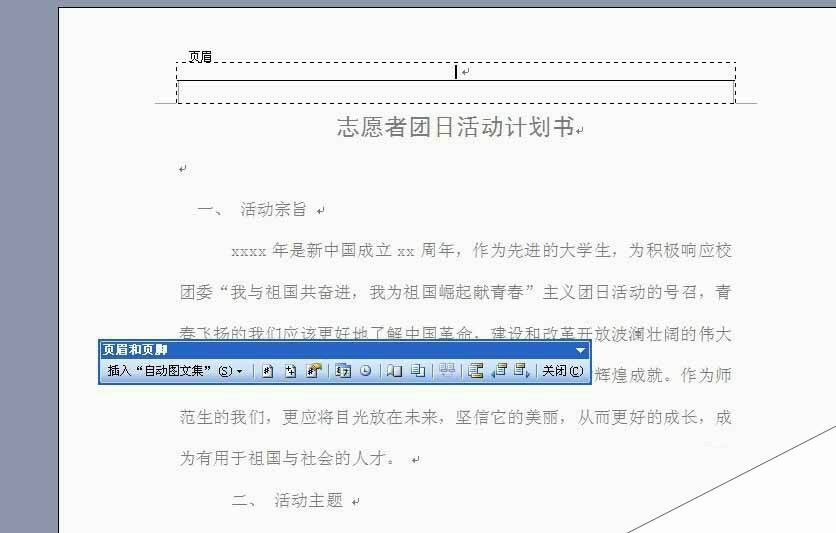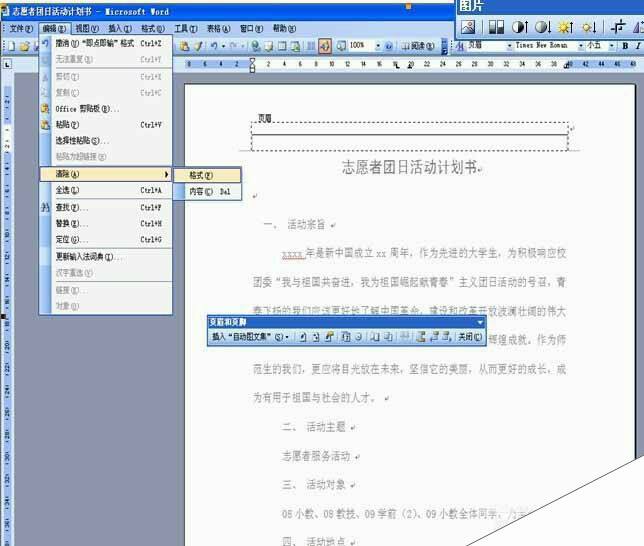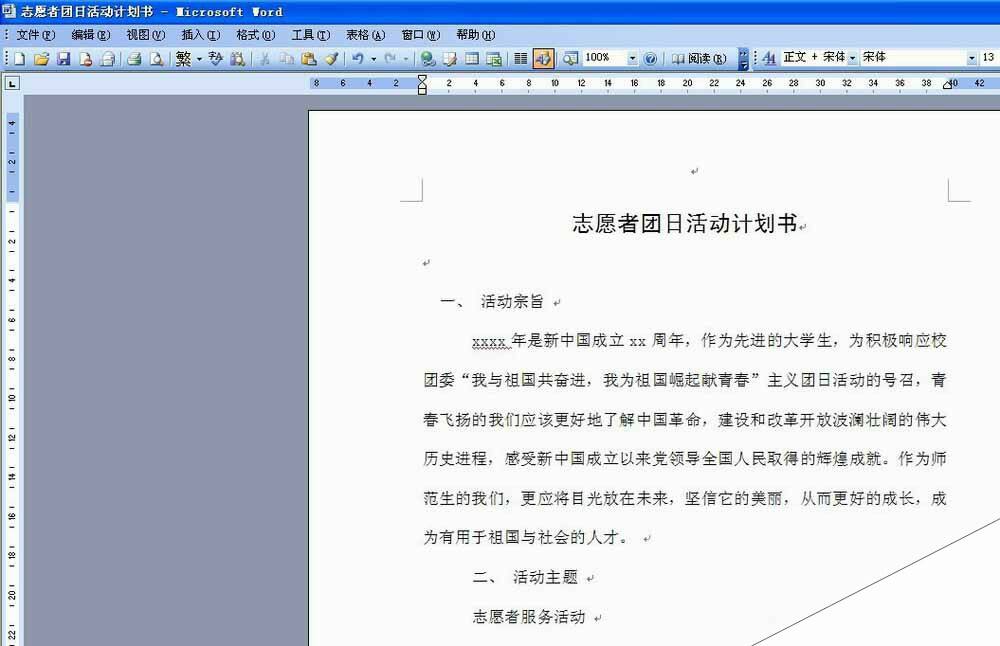Word2003删除页眉横线的两种方法
办公教程导读
收集整理了【Word2003删除页眉横线的两种方法】办公软件教程,小编现在分享给大家,供广大互联网技能从业者学习和参考。文章包含434字,纯文字阅读大概需要1分钟。
办公教程内容图文
方法一:取消边框
视图-页眉和页脚,即可进入页眉的编辑状态。
格式-边框和底纹,切换到“边框”选项卡,将应用于段落的边框设置为无,然后单击“确定”即可。
关闭页眉和页脚,进入文档编辑状态,可以看到页眉上的横线已被取消。
方法二:清除格式
视图-页眉和页脚,即可进入页眉的编辑状态。
在“编辑”菜单中找到清除格式并使用。
进入文档编辑状态后,可以看到页眉上的横线已被取消,不过页眉的其他格式(包括字体等)也被删除。
教程结束,以上就是Word2003删除页眉横线的两种方法介绍,操作很简单的,大家学会了吗?希望这篇文章能对大家有所帮助!